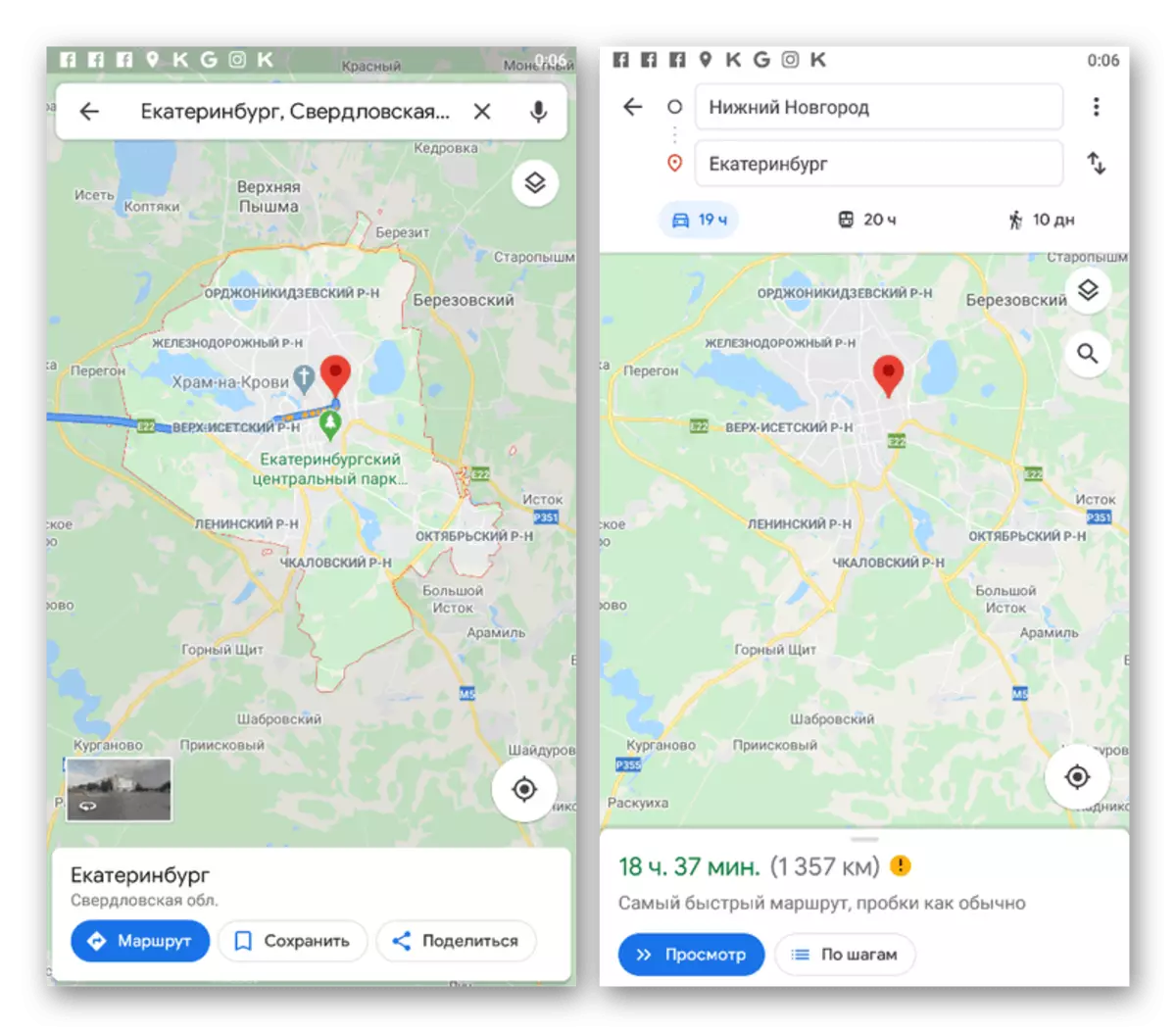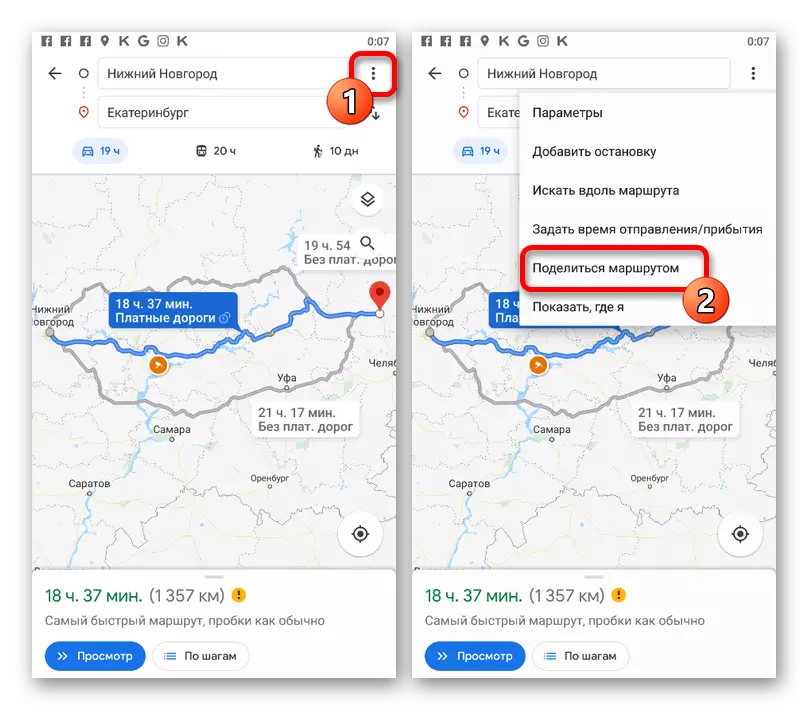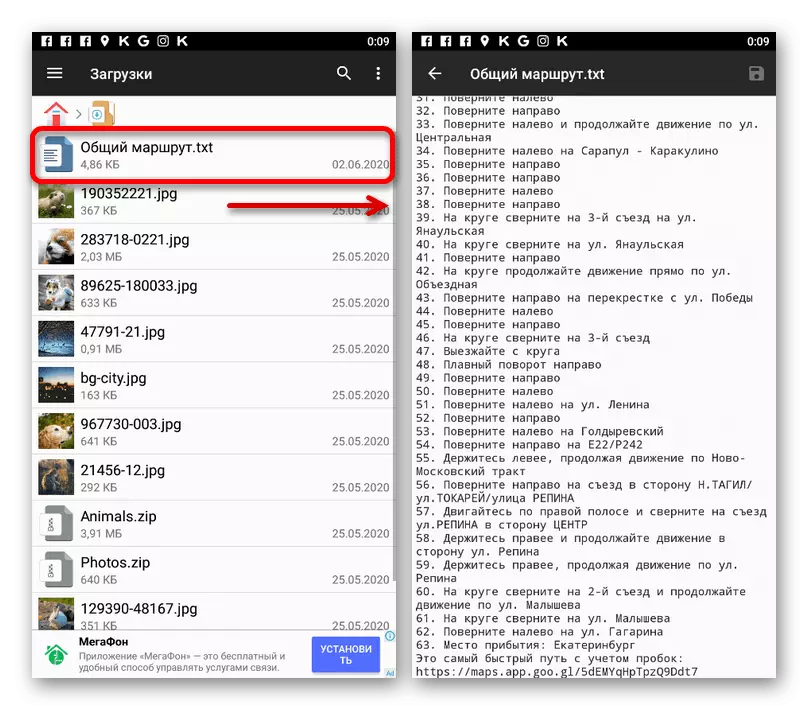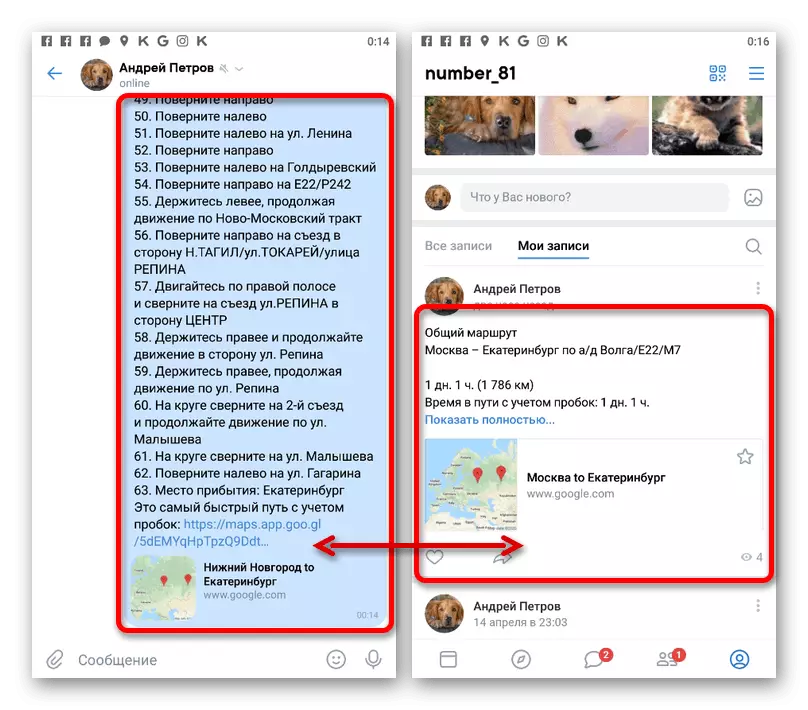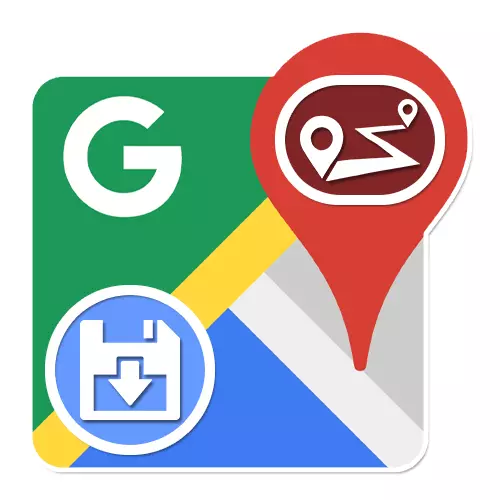
Сонголт 1: вэбсайт
Google Maps Online Service Online үйлчилгээ нь бараг ямар ч газар нутагтай, үүнд маршрут барих хэрэгслээр ажиллах боломжийг олгодог. Үүний зэрэгцээ, хэлэлцэж буй нөөцийн PC хувилбарыг ашиглаж, газрын зураг дээр нэмэгдсэн замууд нь өөр өөр аргаар нэмэгдэх замыг арчлах болно.Арга 1: Карт хэвлэх
Google Maps дээр үүсгэсэн замыг хадгалах хамгийн хялбар арга бол тухайн газрын тодорхой хэсэгт хэвлэх функцийг ашиглах явдал юм. Үүнийг хийхийн тулд та PC-т холбогдсон принтерийг хялбархан ашиглаж, тохируулагдсан, эсвэл виртуал байдлаар PDF форматаар файл авах боломжтой.
- Газрын зургийн үндсэн хуудсыг нээж, зохих хэрэгслийг ашиглан маршрут хий.
Харамсалтай нь, арга нь энэ нь зураг дээр зураг авах боломжийг олгодог боловч танд энэ нь танд чанарын сонголтыг нэрлэх боломжгүй юм. Тиймээс, энэ нь зөвхөн хамгийн бага хэмжээний нэмэлт объект бүхий жижиг хот суурин газрыг хадгалахад тохиромжтой.
Арга 2: Маршрут илгээх
Өөр нэг ба Компьютерийг хадгалах, боломжийн хамгийн сүүлийн арга нь PC дээрээс авах, газрын зургийн сонгосон хэсгийг гуравдагч этгээдийн сайт дээр байрлуулах явдал юм.
- Нарийвчилсан маргааны мэдээллийг өмнөх замаар аналогоор харах, "Хуваалцах" дүрсийг ашиглан "хуваалцах" дүрсийг ашиглах.
- Илгээх холбоосын ижил нэртэй ижил нэртэй цонхны цонхонд та табаар хийсэн танилцуулга, та маршрутын нийтлэлийг бий болгохын тулд танилцуулсан танилцуулгын аль нэгийг нь сонгож болно.
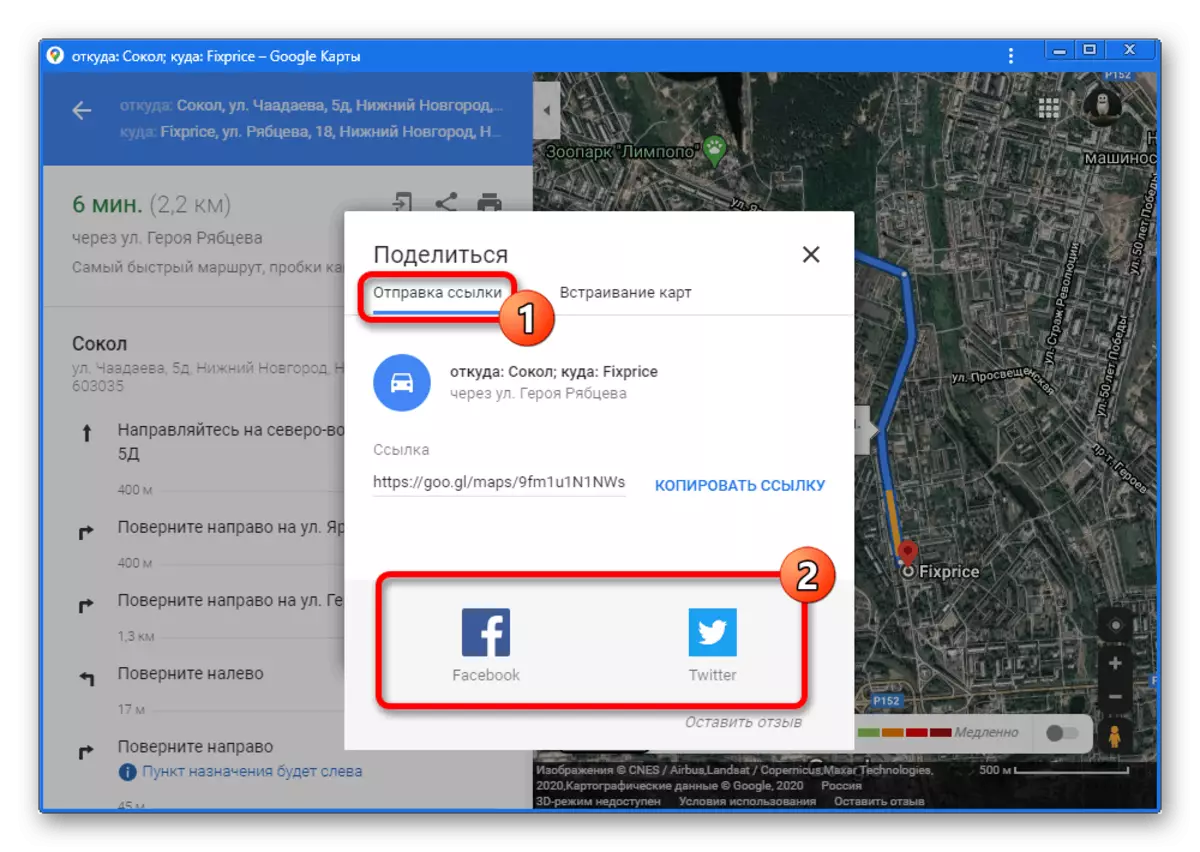
Үүний дараа бичлэгийг стандарт хэрэгсэл болгож, хэмнэж болно.
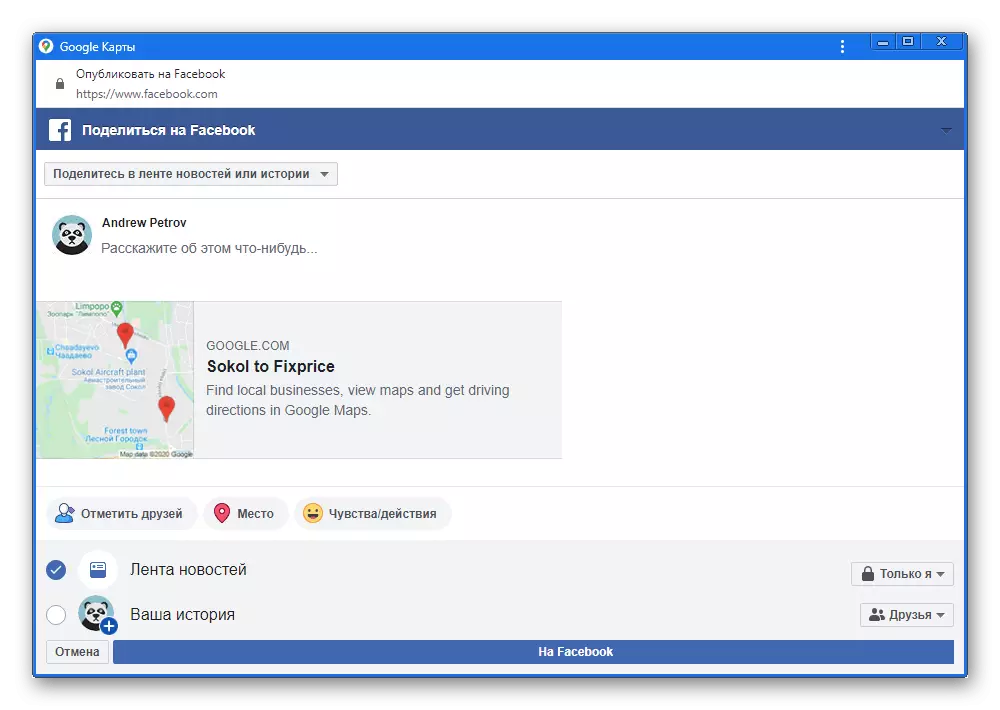
"LINK" холбоосыг ашиглан "холбоос" ба "Хуулах" товчийг ашиглан нэмэлтийг аль ч сайтад барьж болно.
- Хэрэв та өөрийн вэбсайтын эзэмшигч бол өөрийн вэбсайтыг эзэмшигч бөгөөд Эх сурвалж код руу нэвтрэх, "CARD CARD CATCH, Та Google MOTATE-ийн кодыг тогтмол маршрутаар авах боломжтой. Ижил төстэй журам нь сайтаас хамаарна.
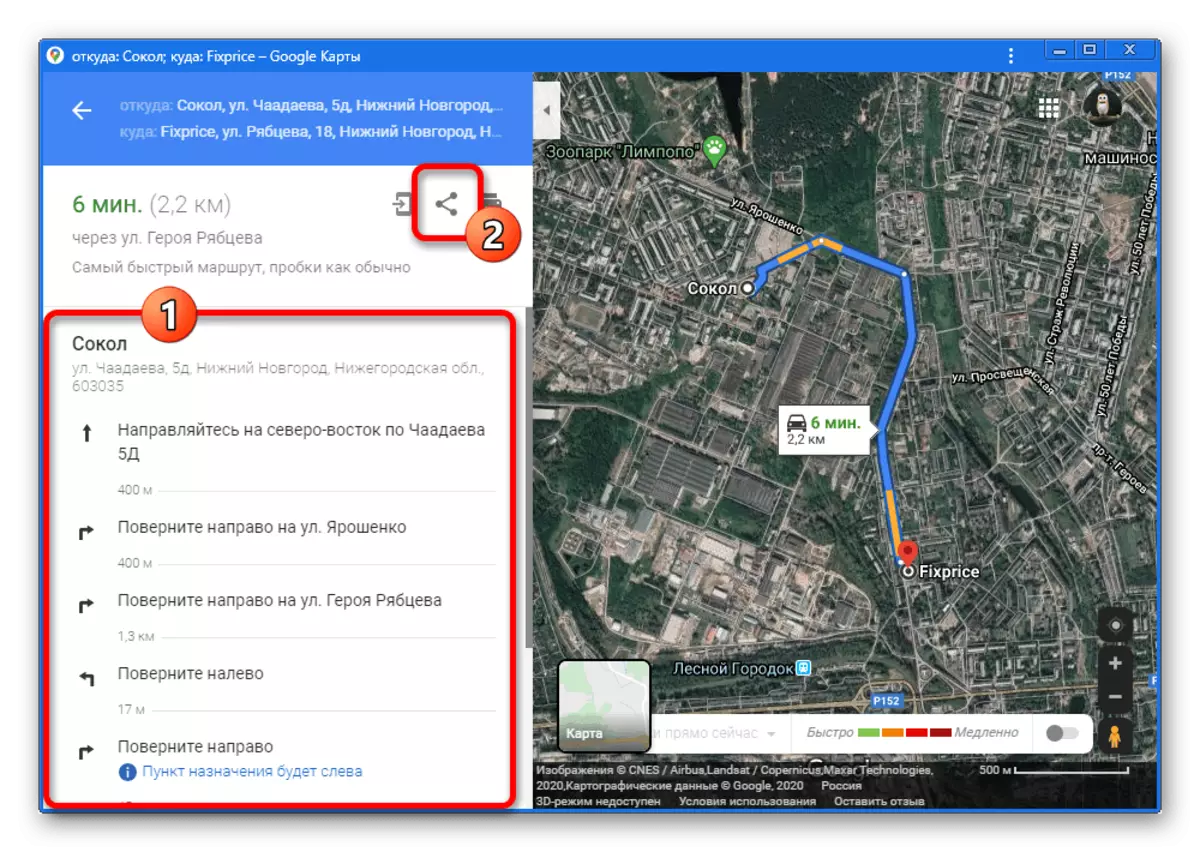
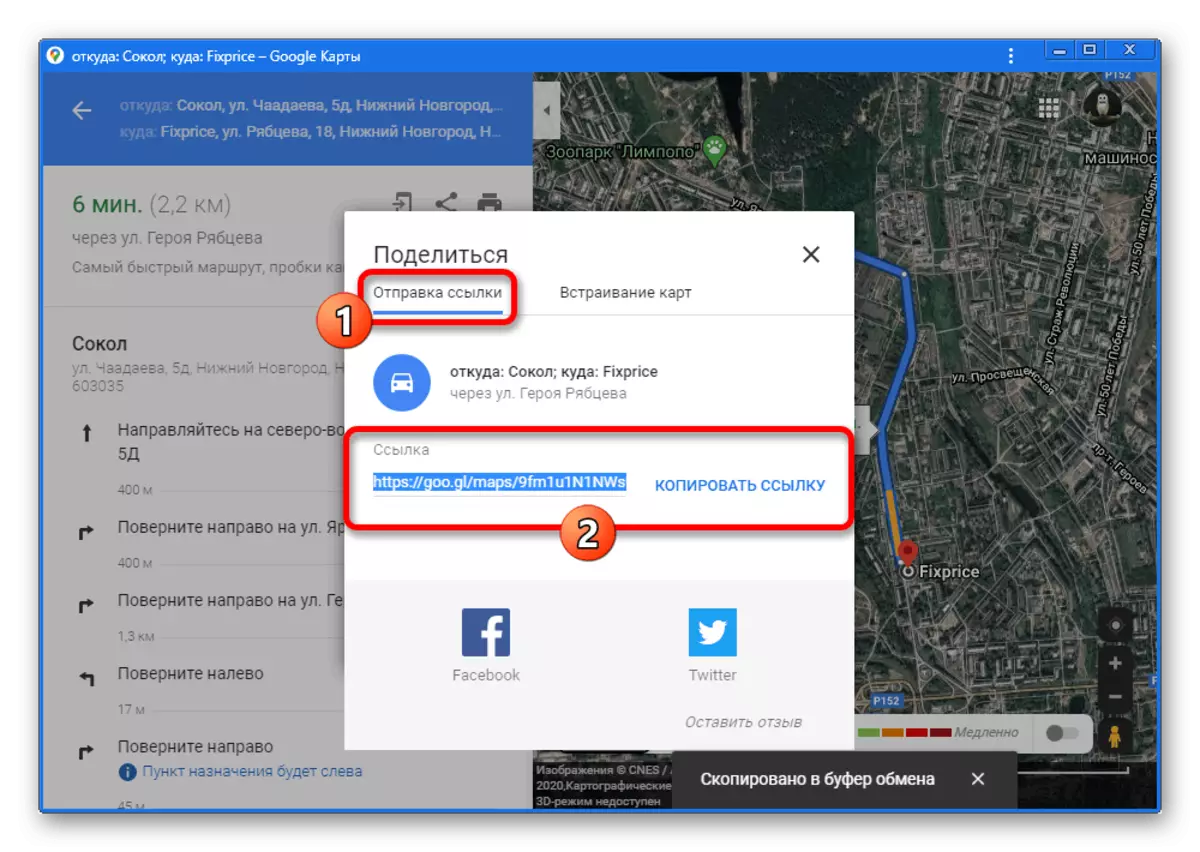
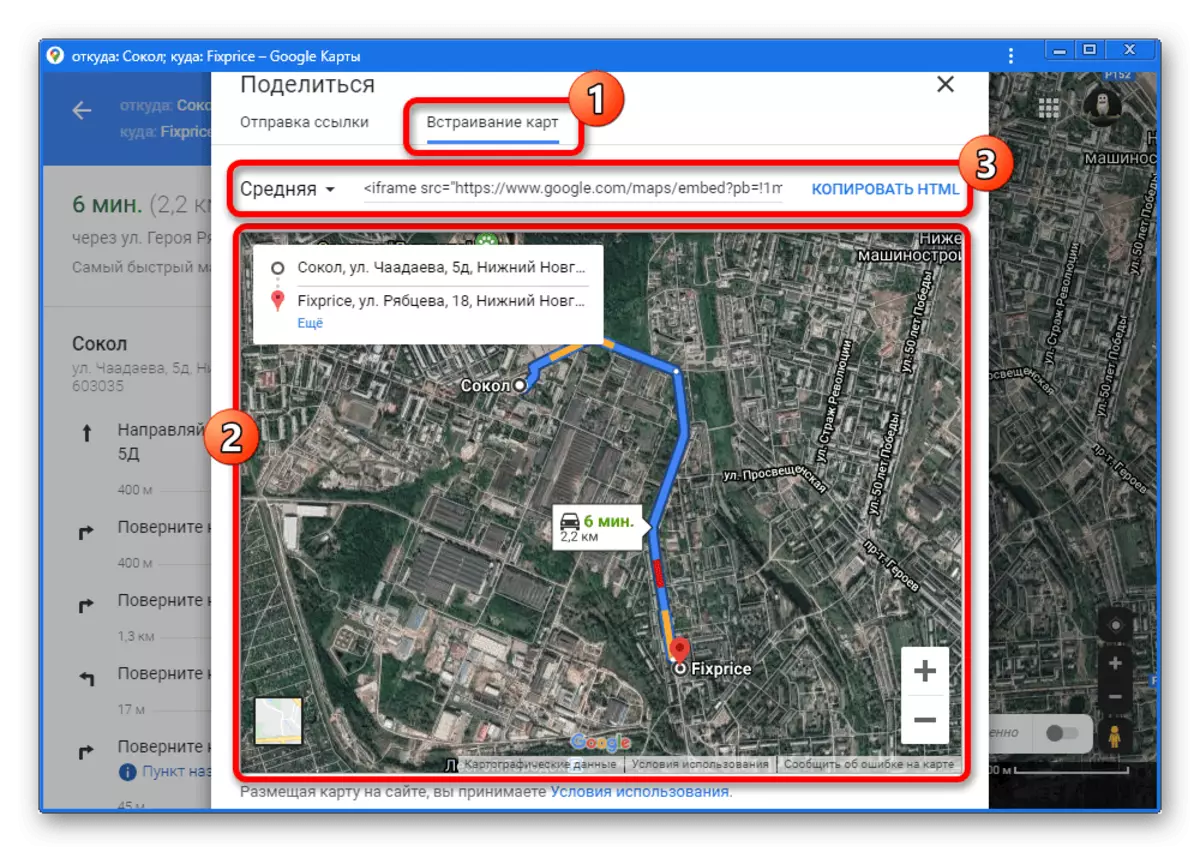
Үнэндээ хэрэглээ нь замыг үлдээж, "Уулзалт руу илгээгээгүй хэвээр байгаа бөгөөд" Утсанд илгээх "нь энэ сэдвээр явагдахгүй.
Сонголт 2: Гар утасны програм
Албан ёсны гар утасны газрын зураг нь харамсалтай, харамсалтай нь бүрэн хувилбараас бага зэрэг боломж олгодог, гэхдээ энэ нь маршрутыг хадгалах хэд хэдэн багаж хэрэгсэлтэй байдаг. Энэ тохиолдолд энэ нь зөвхөн мэдээлэл нийцэхийн улмаас л олон талт байдлыг бий болгодог.
- Апп руу очоод ямар ч тохиромжтой байдлаар маршрут хийх.
- Дэлгэцийн баруун дээд буланд байрлаж, босоо Дилл дүрсийг товшоод "Маршрутыг хуваалцах" хэсгийг сонгоно уу.
- Нийтлэгдсэн самбарыг ашиглан текст замыг хадгалахыг хүсч буй байршлыг зааж өг. Файлын менежерүүдийг ашиглахдаа та ердийн TXT файл үүсгэж болно.
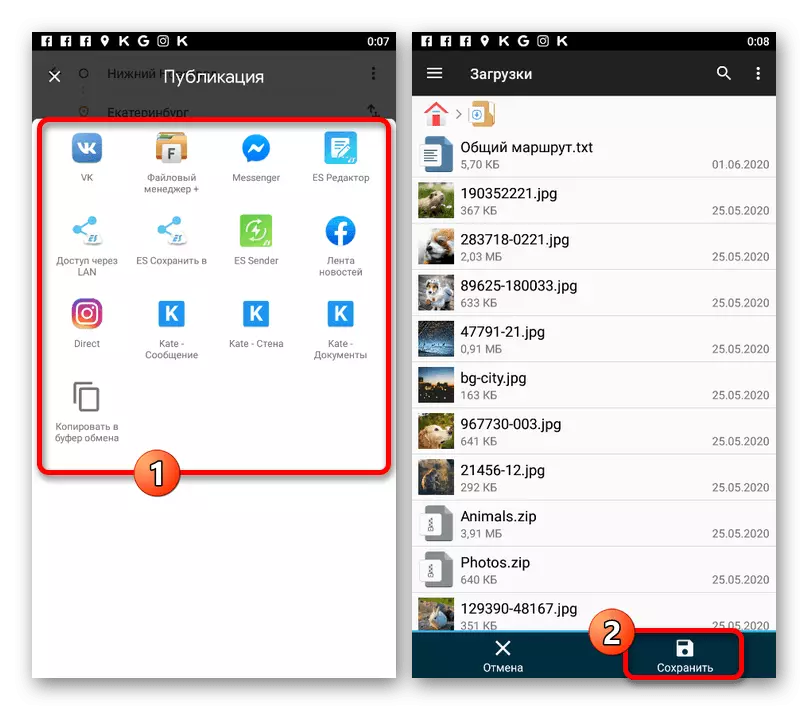
Ийм баримт бичгийг дотор нь хадгалах, зөвхөн текст, линкийг хадгалах үед зөвхөн текст, холбоосыг нийтлэх болно.
- Шаардлагатай бол үүнтэй ижил төстэй жагсаалтыг олон нийтийн сүлжээнд нийтэлж болно. Жишээлбэл, VKONTAKTE-д та хоёуланг нь хувийн мессеж болон хуудасны хананд оруулж болно.
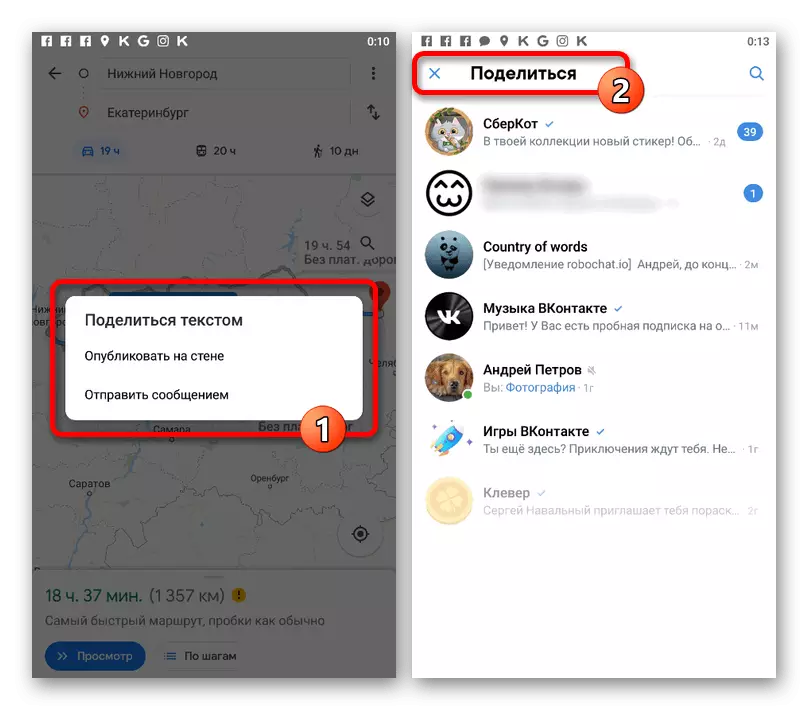
Тиймээс Нийтлэгдсэн тул энэ нь маршрутыг харахын тулд газрын зураг дээр бараг үргэлж зураглалын дүр төрхийг олж авдаг.